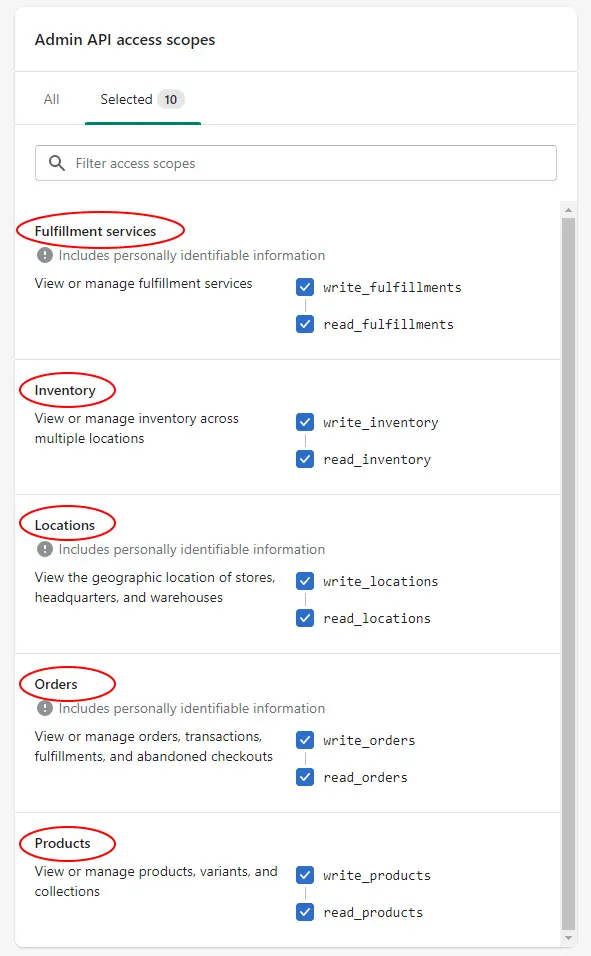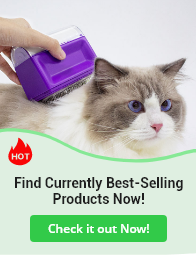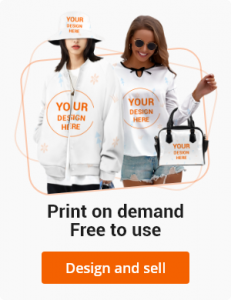Siga as etapas abaixo para modificar os escopos de acesso da API Admin.
1. Clique em Aplicativos > Configurações de aplicativo e canal de vendas > Desenvolver aplicativos para sua loja.
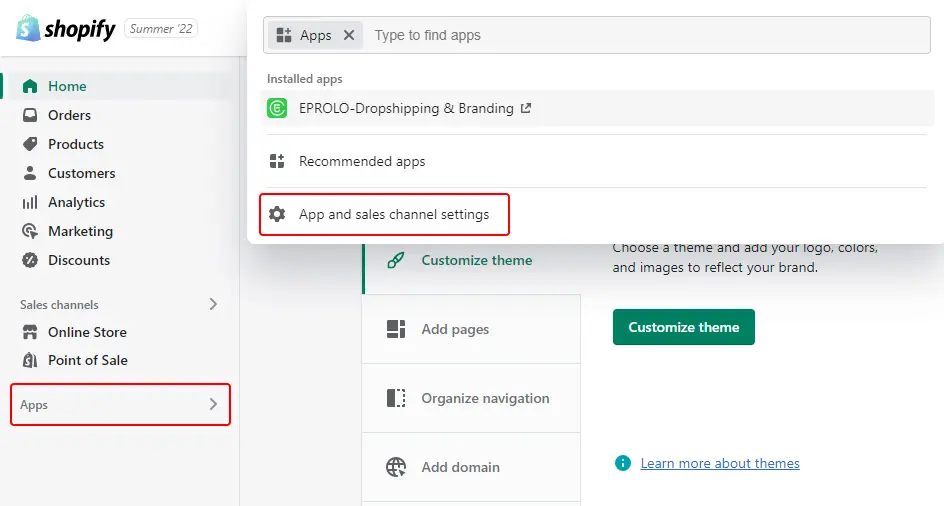
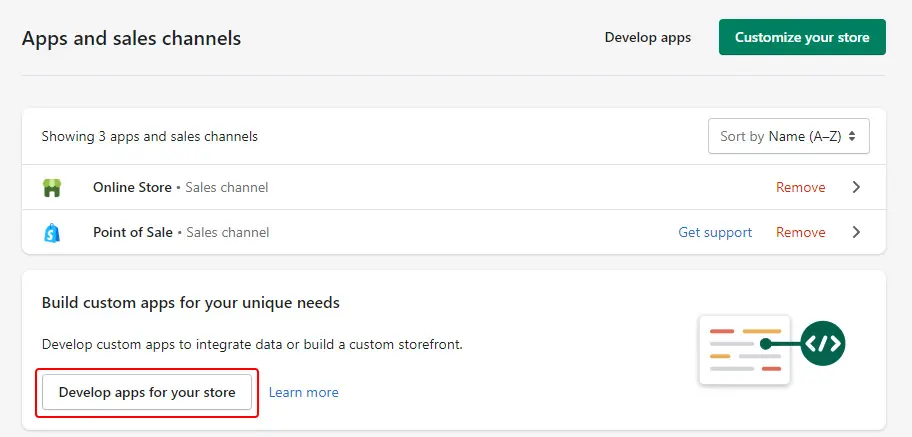
2. Verifique o aplicativo que você precisa modificar.
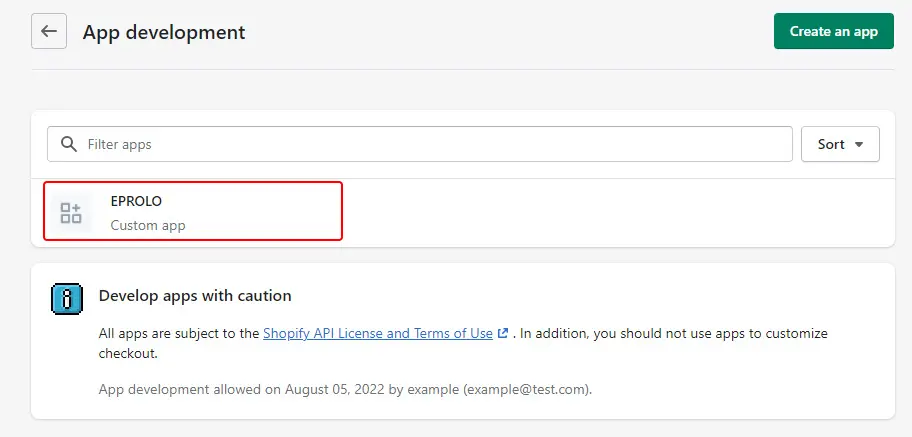
3. Uma vez na página, selecione “Configuração” e clique em “Editar” à direita.
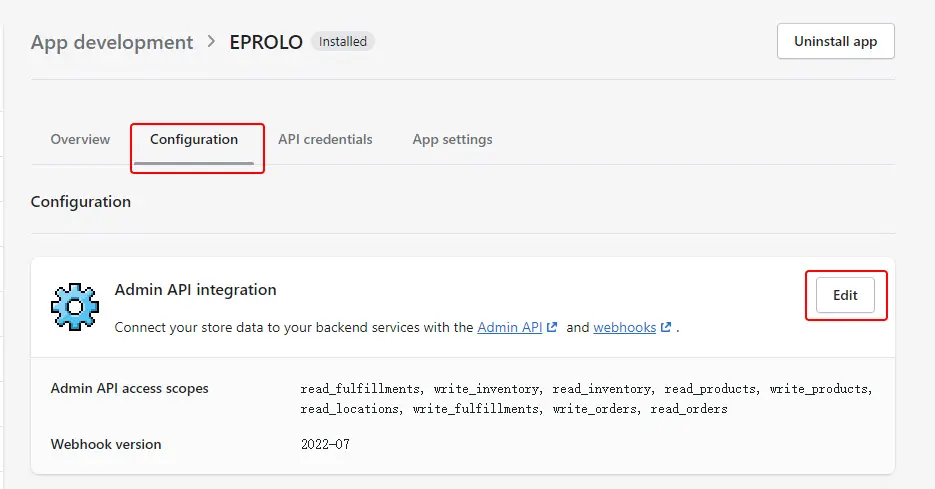
4. Acesse Modificar escopos de acesso da API de administração e certifique-se de que as seguintes permissões estejam marcadas.
- Serviços de atendimento
(Não "pedidos de atendimento atribuídos" ou "pedidos de atendimento gerenciados pelo comerciante")
- Inventário
- Localizações
- Pedidos
(Não "Rascunhos de pedidos" ou "Edição de pedidos")
- Produtos
(Não "listas de produtos")
Use a imagem a seguir para verificação.
5. Depois de verificar se as permissões acima estão completas, clique em “Salvar” no canto superior direito da página.
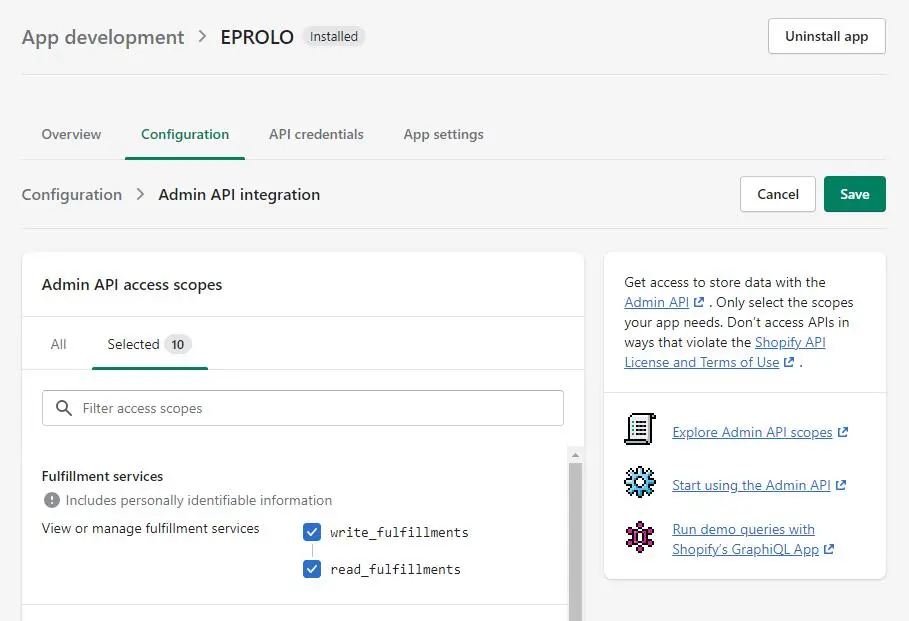
Se você tiver problemas para criar um aplicativo personalizado em sua loja da Shopify, consulte o guia abaixo.
- Como criar um app personalizado em sua loja da Shopify e obter o token da API?